Windows10系统之家 - 安全纯净无插件系统之家win10专业版下载安装
时间:2020-04-17 14:45:38 来源:Windows10之家 作者:huahua
win10高清晰音频管理器如何隐藏?win10系统是一款可以进行多样化设置的优秀系统,今天小编为大家带来的就是realtek高清晰音频管理器隐藏的方法,感兴趣的用户们快来看看吧。
win10高清晰音频管理器如何隐藏:
1、首先在桌面的右下角找到realtek高清晰音频管理器。

2、右键点击realtek高清晰音频管理器然后选择最上面的声音管理器。

3、打开声音管理器后找到界面右下角位置的如图符号并点击打开。
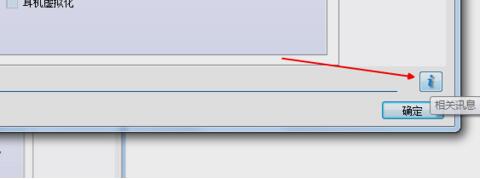
4、打开后找到如下图中的“在通知区域中显示图标”在选项前点击一下。
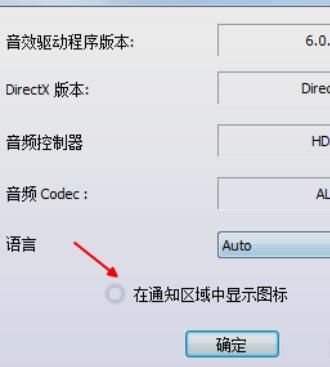
5、点击后根据提示一步步的来进行操作就可以完成realtek高清晰音频管理器图标的隐藏了。
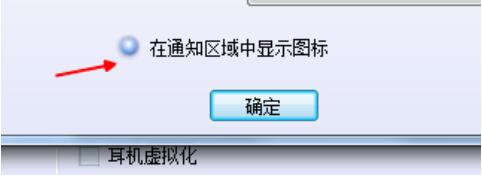
相关文章
热门教程
热门系统下载
热门资讯





























